windows11隐私设置在哪里 查看windows11隐私设置的教程
更新时间:2023-07-13 09:54:00作者:skai
不知道经常使用windows11的小伙伴知不知道在windows11中有个功能,就是隐私设置,它可以为用户提供很多的隐私设置内容,能够更好的保护用户的个人隐私安全,但是很多小伙伴不知道它在哪个位置,那么windows11隐私设置在哪里呢?接下来就有小编带着大家一起来看看查看windows11隐私设置的教程。
具体方法:
1、首先点击任务栏最左边的开始菜单按钮。
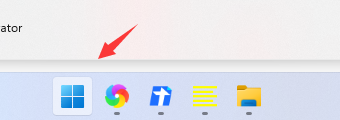
2、打开开始菜单后,在其中找到“设置”
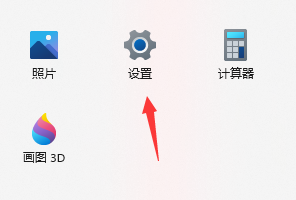
3、接着在左侧栏中就可以找到“隐私和安全性”了。
4、其中就可以设置我们的设备安全性等隐私内容。
5、如果大家有明确的隐私设置目的,还可以直接点击设置左上角的搜索按钮进行搜索。
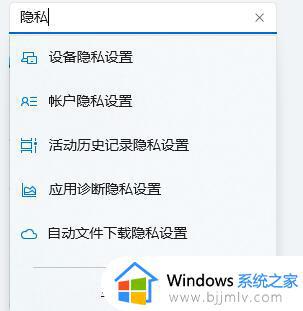
以上全部内容就是小编带给大家的查看windows11隐私设置的教程分享啦,小伙伴们快去看看隐私设置里面有没有你需要的设置,希望小编的内容对你有所帮助。
windows11隐私设置在哪里 查看windows11隐私设置的教程相关教程
- win11隐私设置要全部关闭吗 win11的隐私设置在哪里关闭
- windows11隐私设置哪些要关闭 windows11隐私设置需要关闭什么
- windows11显示隐藏文件夹设置方法 windows11怎么查看隐藏文件
- windows11开机启动项在哪里设置 win11开机启动项的设置教程
- windows11显示隐藏的图标方法 windows11怎么查看隐藏图标
- windows11开机自启动项在哪设置 windows11设置软件开机自启动教程
- windows11怎么设置我的电脑 windows11设置我的电脑在桌面上教程
- win11显示隐藏文件夹设置方法 win11系统隐藏文件在哪里开
- windows11任务栏怎么隐藏 windows11隐藏桌面下方任务栏如何设置
- windows11设置ip地址的方法 windows11的ip地址在哪里设置
- win11恢复出厂设置的教程 怎么把电脑恢复出厂设置win11
- win11控制面板打开方法 win11控制面板在哪里打开
- win11开机无法登录到你的账户怎么办 win11开机无法登录账号修复方案
- win11开机怎么跳过联网设置 如何跳过win11开机联网步骤
- 怎么把win11右键改成win10 win11右键菜单改回win10的步骤
- 怎么把win11任务栏变透明 win11系统底部任务栏透明设置方法
热门推荐
win11系统教程推荐
- 1 怎么把win11任务栏变透明 win11系统底部任务栏透明设置方法
- 2 win11开机时间不准怎么办 win11开机时间总是不对如何解决
- 3 windows 11如何关机 win11关机教程
- 4 win11更换字体样式设置方法 win11怎么更改字体样式
- 5 win11服务器管理器怎么打开 win11如何打开服务器管理器
- 6 0x00000040共享打印机win11怎么办 win11共享打印机错误0x00000040如何处理
- 7 win11桌面假死鼠标能动怎么办 win11桌面假死无响应鼠标能动怎么解决
- 8 win11录屏按钮是灰色的怎么办 win11录屏功能开始录制灰色解决方法
- 9 华硕电脑怎么分盘win11 win11华硕电脑分盘教程
- 10 win11开机任务栏卡死怎么办 win11开机任务栏卡住处理方法
win11系统推荐
- 1 番茄花园ghost win11 64位标准专业版下载v2024.07
- 2 深度技术ghost win11 64位中文免激活版下载v2024.06
- 3 深度技术ghost win11 64位稳定专业版下载v2024.06
- 4 番茄花园ghost win11 64位正式免激活版下载v2024.05
- 5 技术员联盟ghost win11 64位中文正式版下载v2024.05
- 6 系统之家ghost win11 64位最新家庭版下载v2024.04
- 7 ghost windows11 64位专业版原版下载v2024.04
- 8 惠普笔记本电脑ghost win11 64位专业永久激活版下载v2024.04
- 9 技术员联盟ghost win11 64位官方纯净版下载v2024.03
- 10 萝卜家园ghost win11 64位官方正式版下载v2024.03